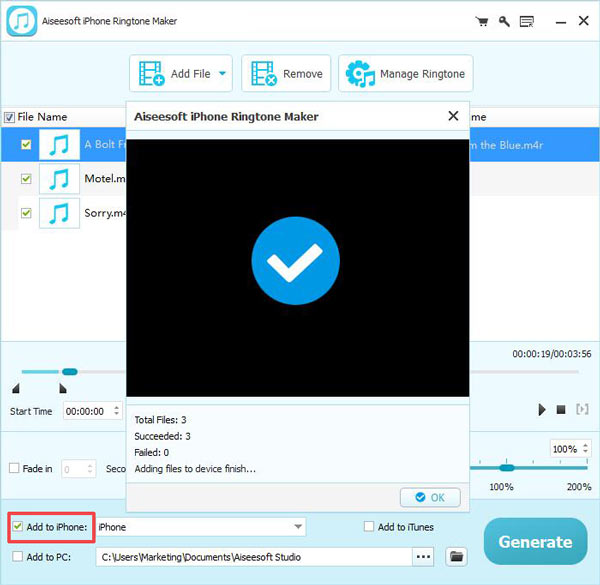¿Cómo poner tus videos en tu computadora cuando falla la transferencia con iTunes? ¿Qué podría usar cuando encuentre un problema de incompatibilidad de video? Aiseesoft iPad Converter Suite podría ser su mejor opción para convertir videos a iPad, transferir archivos de iPad y hacer un tono de llamada de iPhone. Siga las instrucciones a continuación para convertir videos a iPad o transferir sus archivos de iPad.
Paso 1. Descargue, instale y ejecute este software en su computadora. Seleccione Aiseesoft iPad Video Converter en la interfaz principal.
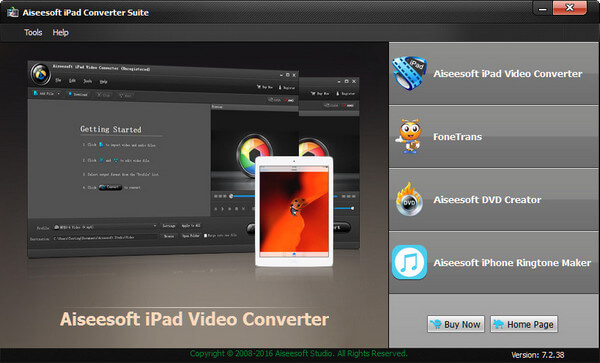
Paso 2. Haga clic en Agregar archivo para importar archivos/archivos de video o audio a este software.
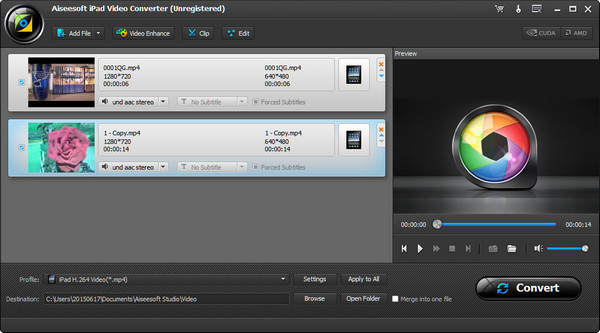
Paso 3. Seleccione la salida de Perfil y haga clic en Convertir para iniciar videos para iPad.
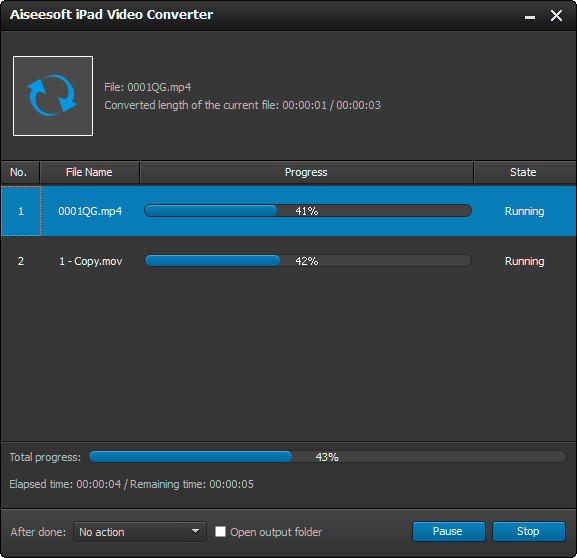
Paso 1. Descargue, instale y ejecute este software en su computadora. Seleccione Aiseesoft FoneTrans en la interfaz principal.
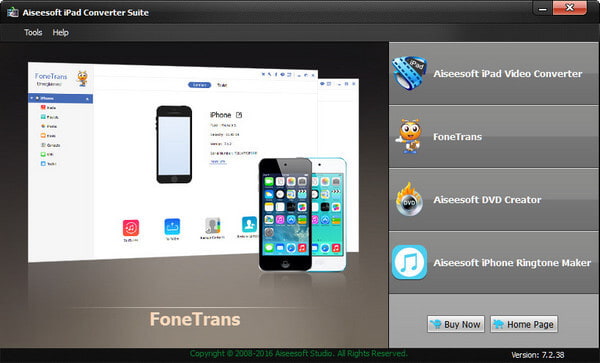
Paso 2. Conecte su iPad a la computadora con un cable USB. Si desea transferir datos entre dos dispositivos iOS, debe conectar ambos dispositivos a la computadora.
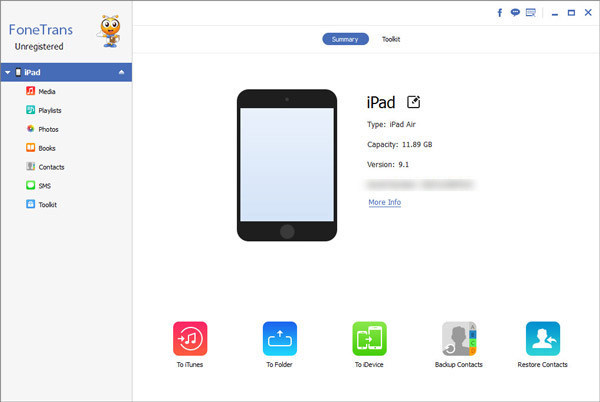
Paso 3. Seleccione los datos que desea transferir, haga clic en Agregar o Exportar para transferir datos hacia/desde el iPad.
Para obtener pasos más detallados, visite el tutorial de FoneTrans.
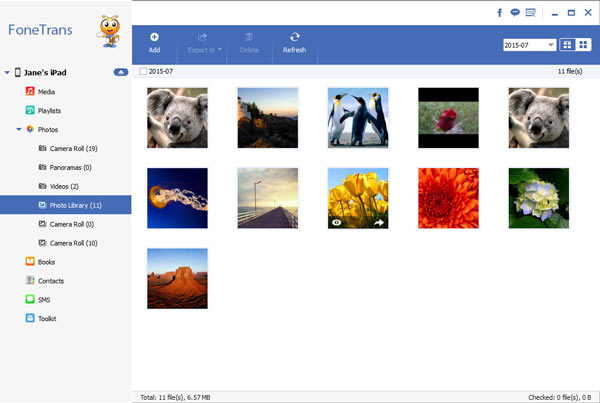
Paso 1. Descargue, instale y ejecute este software en su computadora. Seleccione Aiseesoft DVD Creator en la interfaz principal. Inserte un disco DVD en blanco en su computadora.
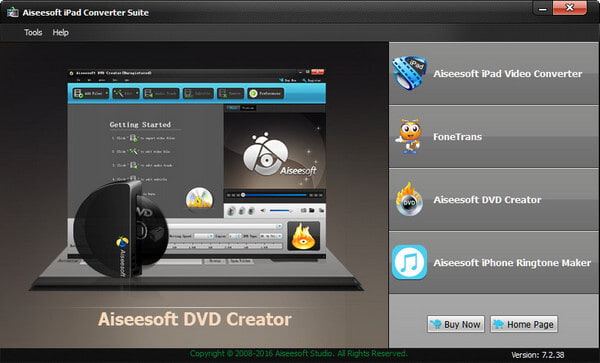
Paso 2. Haga clic en Agregar archivos para importar archivos de video a este software. Puede hacer clic en Editar, Pista de audio, Subtítulo o Eliminar para editar el archivo de video.
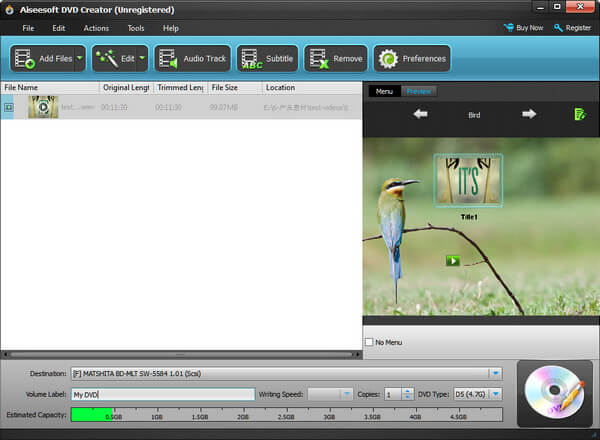
Paso 3. Haga clic en el botón de menú para editar los archivos de DVD. Después de eso, haga clic en el botón Grabar para comenzar a crear videos en archivos de DVD.

Paso 1. Descargue, instale y ejecute este software en su computadora. Seleccione Aiseesoft iPhone Ringtone Maker en la interfaz principal.
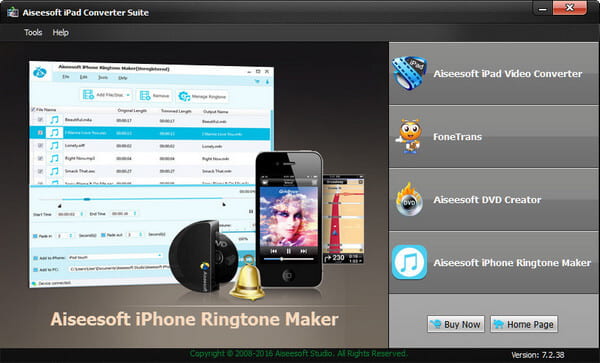
Paso 2. Haga clic en Agregar archivo para agregar canciones o videos a este programa. Si desea poner el tono de llamada en el iPhone, simplemente conecte su iPhone a la computadora.
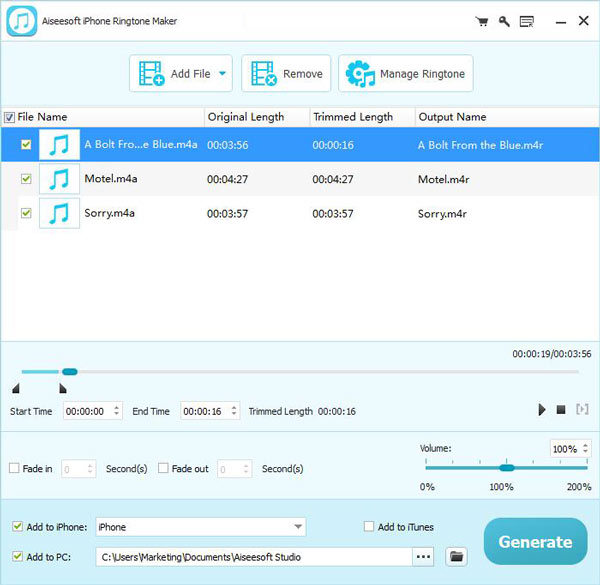
Paso 3. Configure el tiempo de duración del tono de llamada, los efectos de aparición/desaparición gradual y haga clic en Generar para comenzar a crear el tono de llamada.